Медленно работает интернет Ростелеком: что делать?
С проблемой плохого интернета сталкиваются практически все пользователи, но причины низкой скорости либо полного отсутствия подключения, бывают разными. Особенно эта тема актуальна для людей, которым доступ в сеть необходим для работы. Низкая скорость и медленная загрузка страниц могут стать причиной непродуктивной работы, а соответственно и снижения доходов. Пытаясь понять, почему же у Ростелекома такой медленный интернет, необходимо разобраться в причине, чтобы иметь возможность устранить ее. Под плохой работой подразумевается:
- медленная загрузка страниц;
- долгое время ожидания загрузки, после чего появляется сообщение и том, что нет подключения к сети;
- периодическое отсутствие доступа.
Ниже приведены наиболее часто встречаемые причины отсутствия интернета или медленной скорости.
Возможные причины медленной работы интернета
Причин слабого интернет подключения может быть огромное количество, среди наиболее часто встречающихся, можно выделить следующие, на которые следует обратить внимание в первую очередь:
- наличие вирусов и вредоносных программ на устройстве;
- кабель, находящийся в квартире или офисе был подвержен механическому повреждению;
- неправильные настройки подключения;
- повреждения сетевого оборудования;
- блокировка, вызванная финансовым вопросом.
Разберем все эти причины более подробно, чтобы иметь представление, о чем идет речь, и где следует искать проблему, связанную с низкой скоростью интернета.
Иногда интернет Ростелеком зависает, если имеется наличие вредоносных программ и вирусов на компьютере. Каждый пользователь имеет на своем компьютере установленную антивирусную программу, на которую, к сожалению, нельзя полагаться на все 100%. Для проверки своего устройства рекомендуется использовать другой антивирус, можно проверить компьютер, применяя несколько разных программ. При этом важно помнить, что одновременное использование нескольких антивирусных программ не рекомендуется. Прежде чем установить новый антивирус, следует удалить предыдущий.
При этом важно помнить, что одновременное использование нескольких антивирусных программ не рекомендуется. Прежде чем установить новый антивирус, следует удалить предыдущий.
Нужно осмотреть кабель в пределах помещения на предмет разрыва или другого повреждения. Наличие разрыва может стать объяснением, почему тормозит интернет Ростелеком. Повреждение, это не обязательно разрыв кабеля, он может быть придавленным тяжелым предметом, что также требует замены, которую можно произвести самостоятельно или же вызвать специалиста.
Сбой в настройках подключения также довольно распространенная причина снижения скорости. Возможно наличие неисправностей сетевого оборудования. Невысокие системные требования к своему устройству, а также использование всевозможных программ для увеличения скорости, могут только усугубить проблему. Иногда проблемой медленной работы может стать банальный перегрев компьютера или ноутбука, в этом случае рекомендуется проверить систему охлаждения.
Проблемы на стороне провайдера
Если со стороны пользователя неисправностей не обнаружено, стоит обратиться к провайдеру для поиска причины медленной скорости и ее устранения. Если интернет Ростелеком тупит изредка, то это может быть вызвано проведением плановых технических работ, узнать об их наличии можно на сайте провайдера или позвонив в службу поддержки для уточнения информации. Обычно номер техподдержки указывается в договоре, который выдается пользователю при подключении.
Причина медленного интернета может крыться в поломке оборудования, повреждении кабеля, который находится вне вашей квартиры или офиса. Иногда у провайдера могут не знать о наличии такой проблемы, а потому следует проинформировать сотрудников о том, что интернет медленный.
Если интернет “глючит” в определенный промежуток времени, например, вечером, когда наблюдается час пик, то причина кроется в другом. Это свидетельствует о том, что серверы провайдера Ростелеком не могут справиться с потоком пользователей, которые одновременно совершают запросы. Не всегда провайдер может обеспечить бесперебойную работу и заявленную скорость. Но есть выход и из этой ситуации. Если финансовая возможность и регион проживания позволяют провести оптоволоконную сеть, тогда о проблемах отсутствия и низкой скорости можно забыть.
Не всегда провайдер может обеспечить бесперебойную работу и заявленную скорость. Но есть выход и из этой ситуации. Если финансовая возможность и регион проживания позволяют провести оптоволоконную сеть, тогда о проблемах отсутствия и низкой скорости можно забыть.
Что можно сделать самостоятельно без вызова специалиста
Что же делать, если тормозит интернет от Ростелеком, какие действия предпринимать, чтобы решить возникшую неприятность. В первую очередь, нужно выяснить причину, для этого можно использовать метод исключения. Сначала рекомендуется позвонить в службу техподдержки провайдера, чтобы уточнить информацию о том, почему “лагает” интернет. Если в данный момент не ведется никаких технических работ, и со стороны провайдера проблем нет, тогда можно переходить к следующему шагу, а именно визуальный осмотр оборудования в пределах помещения.
Рекомендуется осмотреть, в первую очередь, кабель. Возможно, он имеет повреждения, например, на нем лежит тяжелый предмет, повреждение может быть связано сдавливанием в области дверей. Иногда домашние животные повреждают кабель в процессе игры. Осмотрите разъемы оборудования. Иногда помогает перезагрузка устройств, можно самостоятельно отключить кабель и снова подключить его. В некоторых ситуациях таких простых действий достаточно, чтобы восстановить нормальную работу сети. Можно проверить сведения установленного на устройство оборудования, его исправность, проверить настройки подключения, сверив все данные.
Проблемы, связанные с подключением иногда оказываются банальными и очевидными – недостаток денежных средств на балансе. В этом случае, провайдер может просто заблокировать доступ, и решить проблему можно, пополнив свой счет.
Если же выполнив все эти действия, проблему так и не удалось устранить, тогда придется обратиться к специалисту.
Загрузка …
Почему интернет с включенным VPN «тупит» и «тормозит»?
Многие пользователи, которые используют разные VPN сервисы жалуются на то, что интернет начинает работать очень медленно, сайты загружаются долго, все «тупит» и «тормозит». Вроде бы в чем проблема – отключили VPN и все нормально. Так то да, но тогда не будут открываться те ресурсы (сайты) доступ к которым заблокирован. Я, честно говоря сомневаюсь, что кто-то пользуется этими сервисами для защиты соединения, подмены IP, анонимности в сети. Безопасность соединения при подключении через VPN, особенно бесплатные, это очень спорный вопрос.
Вроде бы в чем проблема – отключили VPN и все нормально. Так то да, но тогда не будут открываться те ресурсы (сайты) доступ к которым заблокирован. Я, честно говоря сомневаюсь, что кто-то пользуется этими сервисами для защиты соединения, подмены IP, анонимности в сети. Безопасность соединения при подключении через VPN, особенно бесплатные, это очень спорный вопрос.
Практически все, кто подключается через VPN-серверы, используют их для доступа к заблокированным сайтам, или для работы заблокированных программ. И это сейчас очень актуально. В России заблокировано много разных сайтов, в Украине закрыт доступ к социальным сетям Вконтакте и Одноклассники. Поисковым системам Яндекс и Mail.ru. Есть много разных полезных и интересных сайтов и сервисов, к которым доступ можно получить только из какой-то определенной страны, или стран. И все эти проблемы решает подключение через VPN.
Что это такое, вы можете почитать в статье: что такое VPN, для чего он нужен и как пользоваться. Это такой себе сервер-посредник. Например, если этот сервер находится в Германии, и вы подключаетесь через него, то вы как будто физически находитесь в Германии. Когда вы пытаетесь открыть какой-то сайт, то все запросы идут уже не напрямую от вас к серверу на котором расположен сайт, а через VPN-сервер.
Почему скорость подключения через VPN снижается?
Все очень просто. Увеличивается расстояние между вами и сайтом, так как все запросы идут через VPN-сервер, который расположен в другой стране. Схема при обычном подключении: Ваше устройство – Сервер на котором расположен сайт. Схема при подключении через VPN: Ваше устройство – VPN-сервер – Сервер на котором расположен сайт. Сделал схему для наглядности:
Какой бы сервис (программу, дополнение для браузера) вы не использовали, скорость через VPN будет всегда ниже. Сайты будут открываться медленнее. Вопрос только в том, насколько медленнее. Есть хорошие VPN-серверы, быстрые и стабильные. Но они как правило платные. Если вы используете бесплатный VPN, то там все очень печально. Они сильно загружены, слабые, плохо настроенные. Ну кому интересно содержать много дорогих серверов в разных странах, следить за ними, и предоставлять вам бесплатный доступ.
Если вы используете бесплатный VPN, то там все очень печально. Они сильно загружены, слабые, плохо настроенные. Ну кому интересно содержать много дорогих серверов в разных странах, следить за ними, и предоставлять вам бесплатный доступ.
Если VPN бесплатный, то он либо пробный (с ограничением по скорости, времени, лимитом на трафик), либо в приложении показывается реклама. Я перепробовал много разных сервисов, когда писал статью VPN для Chrome, Opera, Firefox и Яндекс.Браузера. И практически все они работают просто ужасно. Очень медленные. Часто соединения просто нет, сервер глючит и тормозит. Сайты открываются через раз. Если он нужен чтобы иногда заходить на какой-то заблокированный в вашей стране сайт, то еще мощно пользоваться. Но все они очень нестабильные и сильно загружены.
Разве что встроенный бесплатный VPN в браузере Opera. Но после того, как на него обрушилась большая часть пользователей с Украины после блокировки vk.com, Одноклассников и т. д., он так же часто зависает. Иногда просто нет соединения. Я не проводил никаких замеров по скорости и т. д., но при его использовании скорость загрузки снижается заметно. Но все же VPN в Опере один из лучших. Среди бесплатных.
Заметил проблему, что когда сервер недоступен (иконка горит оранжевым) и отключаешь VPN, то Опера просто зависает. Возможно уже починили.
Так что делать?
Если вам часто нужен доступ к заблокированным сайтам, необходимо быстрое и стабильное соединение, то покупайте платный VPN. Он будет работать хорошо. Его можно настроить в конкретном браузере (через дополнение), компьютере, телефоне, или даже в роутере. Только покупайте какой-то из популярных. Не гонитесь за дешевыми предложениями.
Если вы не хотите тратится на платный VPN, то выделите какой-то один браузер, установите в него расширение с бесплатным VPN (выше в статье я давал ссылку на инструкцию для разных браузеров) и используйте этот браузер только для доступа к заблокированным сайтам. А для посещения не заблокированных сайтов, загрузки файлов и т.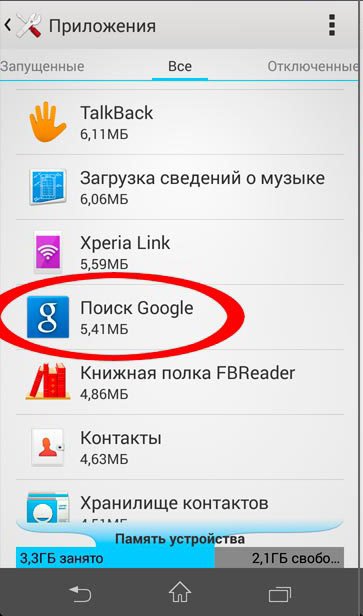 д., используйте другой браузер. Из бесплатных могу посоветовать только встроенный VPN в Opera и friGate. Если вы знаете другие хорошие решения, то пишите в комментариях.
д., используйте другой браузер. Из бесплатных могу посоветовать только встроенный VPN в Opera и friGate. Если вы знаете другие хорошие решения, то пишите в комментариях.
Это наверное все, что я хотел рассказать вам в рамках ответа на вопрос о низкой скорости и стабильности работы VPN. Всего хорошего!
Что делать, если тормозит интернет по Wi-Fi
- Подробности
- Категория: Add
- Опубликовано: 27.01.2018 13:12
- Автор: Super Roman
- Просмотров: 2994
Одна из самых частых проблем интернета для домашних и офисных сетей — это медленная работа по wi-fi. Если вы замечали, что основной стационарный компьютер, подключенный к роутеру по проводу работает в интернете прекрасно, в то время как клиенты беспроводной сети едва открывают сайты и загружают онлайн-видео бесконечно долго, эта статья для вас.
В рамках данной публикации мы разберем советы ИТ компании https://admpro.ru/, в чем кроется корень всех бед типовой домашней Wi-Fi сети. К счастью, устранить большинство известных неполадок под силу практически каждому пользователю. Применив советы из данной публикации, вы сэкономите деньги, которые вы бы затратили на услуги компьютерных мастеров. Итак, начнем с основных и сугубо типовых проблем.
Старый роутер — причина всех бед с Wi-Fi
Ультрабюджетные домашние Wi-Fi маршрутизаторы имеют множество слабых мест как в программной, так и в аппаратной части. Зачастую производители не уделяют должного внимания обновлению программного обеспечения устаревших роутеров в бюджетном ценовом сегменте. Следовательно, одним и самым действенным решением устранения медленной работы Wi-Fi интернета является покупка нового роутера. Если рассматривать устаревшее оборудование, то замена резонна и с аппаратной части. Очень частая проблема в роутерах, чей срок службы превышает 5 лет, является вспучивание или взрыв электролитических конденсаторов. Такие маршрутизаторы работают ужасно медленно, самопроизвольно отключают беспроводной модуль, постоянно зависают, а у пользователя возникает вполне резонно желание разбить об стену такой аппарат.
Такие маршрутизаторы работают ужасно медленно, самопроизвольно отключают беспроводной модуль, постоянно зависают, а у пользователя возникает вполне резонно желание разбить об стену такой аппарат.
Есть ли смысл ремонтировать старый маршрутизатор?
Если ремонтироваться старый роутер в мастерской, стоимость ремонта в виде замены конденсаторов будет сопоставим со стоимостью нового аппарата. Справедливости ради отметим, если вы самостоятельно сможете выявить все проблемные конденсаторы и заменить их с помощью пайки, то ремонт имеет место быть. Все радиодетали стоят сущие копейки, а паяльник, припой и канифоль есть у каждого толкового домашнего мастера. Главное, что потребуется — это ваши навыки ремонта электронной техники. Если вы не уверены, что сможете отремонтировать роутер самостоятельно, то вам однозначно прямая дорога в компьютерный магазин. Покупка современного сетевого оборудования — самое радикальное, но вместе с тем и самое действенное средство устранения проблем подобного плана.
Стоит ли обновлять прошивку
Устаревшие роутеры не только медленно работают, но и создают бесчисленное количество брешей в защите ваших персональных данных. Устаревшие методы шифрования данных, а также скрытые уязвимости протоколов позволяют злоумышленникам перехватить ваши пароли, платежные данные кредитных карт, логины и пароли от социальных сетей и прочие персональные данные.
Как обновить устаревшую прошивку
Основной программной причиной нестабильной работы беспроводной сети является устаревшее встроенное программное обеспечение. Обязательно зайдите на официальный сайт производителя, отыщите прошивку на ваш маршрутизатор, акцентируя внимание на соответствии аппаратной версии, и обновите его через стандартный веб-интерфейс. К сожалению, не все оборудование может похвастаться долгосрочной поддержкой. Бывают удивительные экземпляры роутеров, в который поддержка актуализации встроенного ПО закончилось несколько лет назад. Следовательно, вам необходимо будет находить кастомные прошивки, прошивать которые придется на свой страх и риск. Узнать, поддерживает ли ваш роутер какое-нибудь альтернативную прошивку, можно на форуме сайта https://4pda.ru.
Узнать, поддерживает ли ваш роутер какое-нибудь альтернативную прошивку, можно на форуме сайта https://4pda.ru.
Если установить альтернативную прошивку невозможно, а прочие недостатки скорости и уязвимости в безопасности устранить вышеупомянутыми путями не представляется возможным, однозначно меняйте роутер на новый. Старый, естественно, можно сдать за небольшую сумму денег в скупку б/у техники, ломбард или комиссионный магазин.
Правильное расположение Wi-Fi роутера внутри вашего дома
Не секрет, что краеугольным камнем высокого уровня сигнала и наличия хорошей пропускной способности является верное расположение роутера внутри вашего дома. Одной из очевидных причин низкой пропускной способности и низкого сигнала является наличие железобетонных препятствие на пути wi-fi сигнала. Безусловно, для профессионалов и установщика Wi-Fi оборудования это всё очевидные вещи, но для обычных пользователей это может быть откровением. Wi-Fi сигналы очень сильно угасают, проходя через толстые железобетонные стены. Разумнее всего располагать роутер там, где наиболее часто вы пользуетесь Wi-Fi интернетом на смартфоне, ноутбуке и планшете. Располагать роутер нужно так, чтобы прохождению сигнала не мешали толстые бетонные стены Wi-Fi сигнала. Оптимальное расположение — это такое, которое соответствует наименьшему уровню затуханий и кратчайшему расстояния до потребителей. Самой грубой ошибкой будет располагать wi-fi-роутер вблизи бытовых приборов, которые создают сильные помехи. К примеру, вблизи СВЧ печей.
Типовое грамотное расположение wi-fi роутера — это центр жилой площади. Располагая его так, вы обеспечиваете наиболее высокий уровень сигнала в любой точке дома. Ошибочно располагать роутер, к примеру, на полу. Пол отлично поглощают львиную часть радиосигнала. Также большой ошибкой станет крепление его в местах, где возможно экранирование сигнала и создание нешуточных электромагнитных преград. К примеру, помещая роутер за холодильником и за любыми другими массивными железными предметами, вы хорошего сигнала не получите.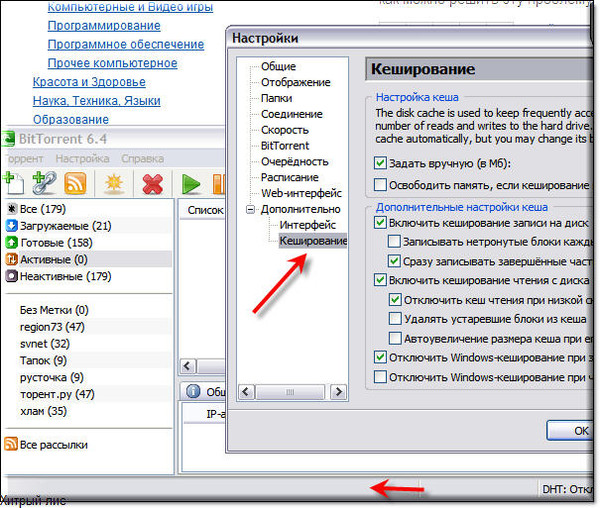 Идеально — поднять роутер на высоту 1.5-1.8 м от пола.
Идеально — поднять роутер на высоту 1.5-1.8 м от пола.
Установите фиксированный канал
Часто можно услышать обсуждения пользователей на тему, стоит ли устанавливать жестко фиксированный радиоканал, или роутер в состоянии сам это сделать. Ответ: и да, и нет. Нет никаких сомнений в том, что современные роутеры обладают функционалом автоопределения оптимального радиоканала для передачи.
Существуют удачные модели роутеров, которые в состоянии сами автоматически выбирать идеальный канал для передачи, но существует бесчисленное множество явно неудачных моделей. В таких роутерах нужно выставлять этот параметра вручную. Роутер не в состоянии самостоятельно выбрать пустое пространство в радиоэфире.
Особенно сложно выбрать оптимальный радиоканал в многоквартирных жилых домах.
Наличие огромного количества wi-fi роутеров соседей может серьезно усложнить выбор. Для анализа эфира используйте специальное программное обеспечение — InSSIDer.
Запустив эту программу в режиме мониторинга всех роутеров, можно узнать какой диапазон не занят. Следовательно, вы без труда определите лучший радиоканал, на котором связь будет наиболее стабильный.
Запускать программу инсайдер лучше всего на ноутбуке. Сделайте два измерения: первый раз запустите ее непосредственно рядом с роутером, а затем непосредственно на вашем рабочем месте. Учитывайте есть ли в комнате, где расположены беспроводные клиентской машины, сигналы соседних сетей. Сравните два этих параметра и выставьте оптимальный канал. После проведения подобных простых манипуляций возрастет стабильность, уменьшится ping и в целом скорость увеличится.
Latest video
Понравилась новость? Поделись ею
Что делать, если тормозит интернет по Wi-Fi
Присоединяйтесь к нам в
Facebook
Читайте также наши другие новости:
»
»
Что делать, если тормозит интернет по Wi-Fi
Опубликовано: Обновлено:
Медленно открываются интернет-страницы | Инструкции по настройке от Дом.ru в Санкт-Петербурге
Необходимо проверить открытие страниц без активных загрузок.
Для этого остановите все активные загрузки файлов в браузере. Отключите все программы, работающие в фоном режиме, которые могут загружать файлы: Torrent, Shareman, Futuron.
Страницы открываются так же медленно
Необходимо попробовать выполнить операцию «очистить кэш» в браузере.
Google Chrome
В браузере нажимаем в правом верхнем углу изображение гаечного ключа либо 3 полосы, далее «Инструменты», далее «Удаление данных о просмотренных страницах». В открывшемся окне выбираем период «За все время», а чуть ниже галочками отмечаем только «Куки» и «Кэш». Все остальные галочки снимаем и нажимаем «Удалить».
Opera
В браузере выбираем сверху «Меню Opera» далее «Настройки», далее «Удалить личные данные». Откроется окно, в нем нажимаем стрелку вниз (детальная настройка) и ставим галочки напротив пунктов «Кэш» и «Куки». Все остальные галочки снимаем и нажимаем кнопку «Удалить».
Mozilla
В открытом браузере нажмите сочетание клавиш Ctrl+Shift+Delete. В появившемся окне в разделе «Подробности» выберите «Кэш» и укажите период «Всё».
Internet Explorer
В открытом браузере нажмите сочетание клавиш Ctrl+Shift+Delete. В появившемся окне «Удаление истории обзора» выберите «Временные файлы интернета и веб-сайтов» и «Файлы cookie и данные веб-сайтов». Нажмите кнопку «Удалить».
Нажмите кнопку «Удалить».
Страницы открываются все так же медленно
Необходимо замерить скорость на сайте вашего города.
Для этого нужно:
1. Пройти по ссылке http://st.domru.ru/.
2. Нажать на кнопку «BEGIN TEST»
3. Сравнить результат с заявленным в тарифном плане.
Замер производить необходимо при подключении компьютера напрямую, через кабель. При подключении по Wi-Fi следует обратить внимание, что существуют различные стандарты передачи данных с разной скоростью. Так же убедиться, что устройство, которое вы подключаете по Wi-Fi, поддерживает необходимые стандарты для передачи данных на скорости, согласно вашему тарифному плану.
| Стандарты технологии Wi-Fi | Максимально достижимая теоретически рассчитанная пропускная способность (Мбит/c) | Максимальная реальная скорость передачи данных (Мбит/c) |
| IEEE 802.11a\b | до 54 | до 24 |
| IEEE 802.11g | до 54 | до 24 |
| IEEE 802.11n | до 150 | до 50 |
| IEEE 802.11n | до 300 | до 100 |
Результат согласно тарифному плану
1. Попробуйте воспользоваться другим браузером для проверки.
Браузер — программа для просмотра страниц в интернете.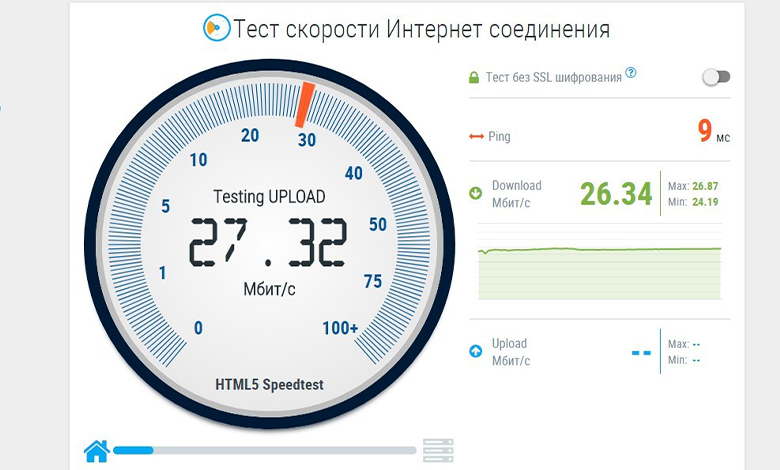
Примеры:
Опера
Google Chrome
Internet Explorer
Mozilla
Safari
2. Если вопрос не решен, вы можете:
Позвонить в Техническую поддержку по телефону 8-800-333-7000, звонок бесплатный.
Обратиться к онлайн-консультанту.
Заполнить форму обращения для оформления заявки.
Результаты замера ниже заявленной скорости по тарифу
В данном случае, вам необходимо выбрать наиболее удобный вариант:
- позвонить в техническую поддержку по телефону 8-800-333-7000, звонок бесплатный.
- обратиться к онлайн-консультанту.
- заполнить форму обращения для оформления заявки.
Страницы все еще не открываются?
1. Попробуйте перезагрузить ваш роутер:
- отключите его от электросети на 5-10 секунд;
- включите его снова. Подождите 1-2 минуты и проверьте работу услуги.
2. Если вопрос не решен, вы можете:
- позвонить в техническую поддержку по телефону 8-800-333-7000, звонок бесплатный.
- обратиться к онлайн-консультанту.
- заполнить форму обращения для оформления заявки.
Почему зависает и тормозит Смарт ТВ на телевизоре и что делает — «Где лучше»
Закажите бесплатную консультацию
Позвоните мне
Современные телевизоры представляют собой мультимедийные гаджеты, которые не только транслируют передачи, но и выполняют массу других функций. Пользователь может играть в игры, смотреть любимые фильмы и сериалы на различных онлайн-сервисах, воспользоваться архивом телевизионных передач, а также общаться в социальных сетях и серфить в интернете.
«Умная» техника, как и любой другой прибор, может выйти из строя или работать медленнее, чем нужно. Сегодня мы разберемся почему зависает Смарт ТВ, а также что делать, если телевизор тормозит.
Почему зависает Смарт ТВ: возможные причины
Так как Smart TV это сложное устройство, причин, по которым техника может работать не на полную мощность, множество. Некоторые из них решаются простой перезагрузкой, а другие могут решить только профильные специалисты. Если вы заметили отклонения в работе техники, предпочтительнее обратиться в техническую поддержку. Это не принесет дополнительных поломок и поможет исправить ситуацию, сохранив заводскую гарантию, если она еще действует.
Некоторые из них решаются простой перезагрузкой, а другие могут решить только профильные специалисты. Если вы заметили отклонения в работе техники, предпочтительнее обратиться в техническую поддержку. Это не принесет дополнительных поломок и поможет исправить ситуацию, сохранив заводскую гарантию, если она еще действует.
Среди факторов, которые влияют на качество работы Smart TV, можно выделить:
-
низкая скорость интернет-подключения; -
высокая загруженность памяти устройства; - заполненный кэш встроенного интернет-браузера;
- устаревшая версия используемого программного обеспечения;
- поломки или неверная работа роутера.
Зачастую причина почему зависает Смарт ТВ от «Самсунг», LG, Sony может скрываться в настройках техники.
Подключение к интернету
Доступ к сети является обязательным для таких устройств. Картинка на экране может приостанавливаться или вовсе не работать при неверном подключении к интернету.
Закажите бесплатную консультацию
Позвоните мне
Доступ телевизора к сети осуществляется через роутер. То есть Smart TV обязательно должно быть подключено к интернету напрямую через кабель или через беспроводную сеть Wi-Fi.
Если у вас роутер с поддержкой Wi-Fi, необходимо войти в меню, найти раздел о беспроводном подключении и ввести логин и пароль от беспроводной сети, чтобы подключиться. При таком способе подключения к интернету Смарт ТВ может тормозить из-за низкой скорости Wi-Fi. Так как она имеет более низкую скорость передачи данных, чем подключение напрямую к роутеру.
Для осуществления доступа к сети через кабель, необходимо подключить его к ТВ и роутеру. Если ваш провайдер предоставляет услуги динамического IP, подключение происходит автоматически. Стоит учесть, что такую опцию можно активировать дополнительно. Для этого необходимо связаться с провайдером для уточнения деталей.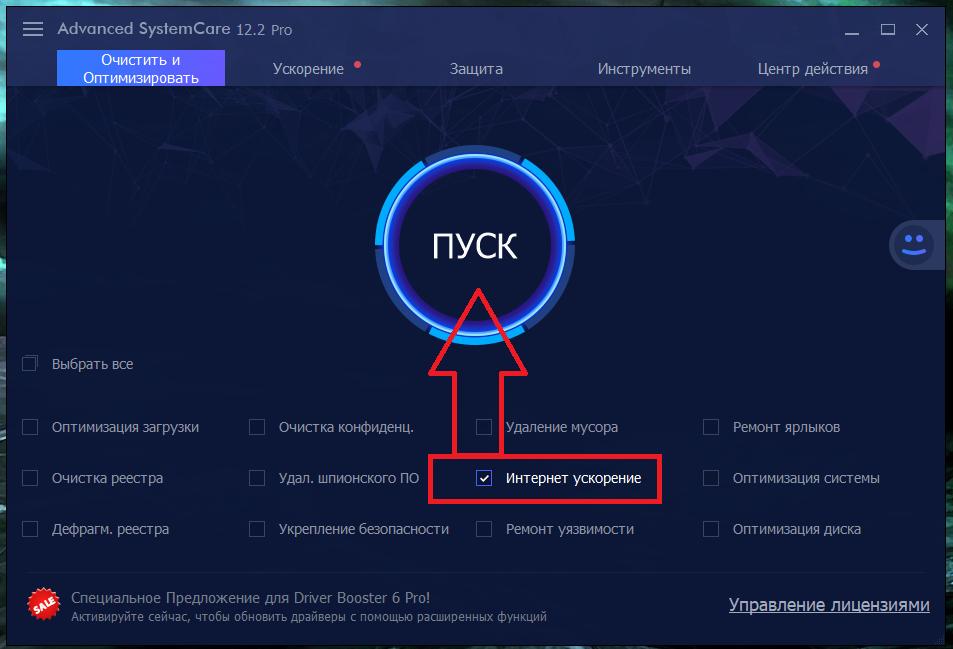
Найдите провайдеров, которые подключают домашний интернет по вашему адресу:
Проверить адрес
Укажите ваш адрес
Выберите тарифный план
Оформите заявку на подключение
При протоколах PPPoE, PPtP, L2TP простой установки сетевого кабеля будет мало. Потребуется ввести логин и пароль от интернета. Их можно найти в договоре обслуживания или уточнить у оператора по телефону, назвав номер договора. Такой способ гарантирует более высокую скорость интернета, то есть передача данных на Smart TV будет идти быстрее.
Если вас все еще не устраивает скорость интернета, вы можете воспользоваться нашей формой, чтобы узнать о других возможных подключениях по вашему адресу. Просто введите город, улицу и номер вашего дома.
Заполненная память устройства
Каждый «умный» телевизор, независимо от марки и операционной системы, оснащен онлайн-магазином. В нем есть большое количество различных приложений и виджетов. Например, социальные сети, онлайн-кинотеатры, видеохостинги, игры и другие варианты.
Аналогично смартфонам, при скачивании большого количества виджетов, память устройства может быть заполнена практически полностью, что негативно отражается на работоспособности техники. В таких случаях предпочтительнее удалять невостребованные приложения, которые попросту занимают память устройства.
Закажите бесплатную консультацию
Позвоните мне
Переполненный кэш встроенного браузера
Такая проблема может возникнуть при использовании браузера, а не приложений. Например, на Смарт ТВ зависают фильмы при онлайн-просмотре. а не через приложение видеосервиса. Для решения необходимо почистить кэш во встроенном интернет-браузере:
-
Войдите в меню и выберите браузер. - Перейдите в раздел настроек.
- Выберите строку «Очистить кэш».
Использование устаревшего программного обеспечения
Производители техники регулярно выпускают обновления для ПО «умного» телевизора.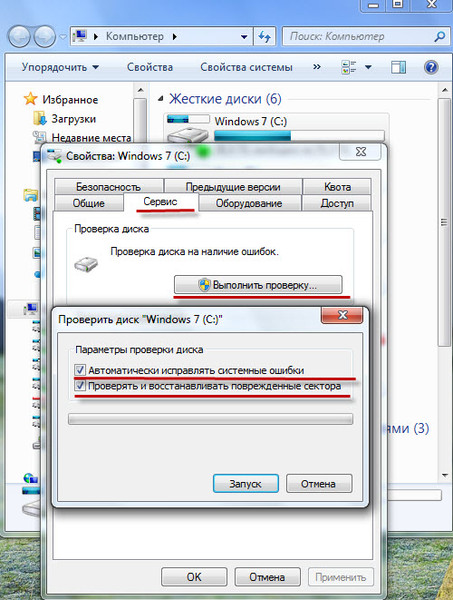 Некоторые модели устройств самостоятельно проверяют наличие новых версий системы и предлагают пользователю их обновить, а на других эта опция может быть отключена. Поэтому пользователю стоит самому регулярно проверять наличие обновлений и устанавливать их.
Некоторые модели устройств самостоятельно проверяют наличие новых версий системы и предлагают пользователю их обновить, а на других эта опция может быть отключена. Поэтому пользователю стоит самому регулярно проверять наличие обновлений и устанавливать их.
Если по какой-либо причине установить на ТВ новое ПО не получается, можно скачать его на компьютер. Для этого нужно:
-
Перейти на официальный сайт производителя техники. - Найти раздел об обновлениях программного обеспечения на Smart TV.
- Скачать новую версию на компьютер.
- Скопировать ее на внешний носитель, например, USB-флешку.
- Подключить флешку к телевизору.
-
В меню выбрать установку ПО через USB. -
Запустить файл с обновлениями.
Неисправное сетевое оборудование
Роутер или модем также могут стать причиной зависания или отказа работы ТВ. Стоит обновить прошивку сетевого устройства, если подключение к интернету не происходит:
-
через беспроводную сеть или кабель; - после сброса заводских настроек роутера;
- при появлении ошибки о получении сетевых настроек на экране Smart TV.
Также проблема может быть на стороне провайдера. Например, проведение технических работ или неполадки при передаче сигнала для интерактивного ТВ.
Найдите провайдеров, которые подключают домашний интернет по вашему адресу:
Проверить адрес
Укажите ваш адрес
Выберите тарифный план
Оформите заявку на подключение
Человеческий фактор
Нельзя исключать такую причину, как торможение скорости работы устройства из-за его пользователя. Например, дети или взрослые могут случайно нажать какую-либо комбинацию кнопок на пульте, что приведет к запуску фоновых приложений и заполнению памяти устройства.
Если ваше Смарт ТВ начало зависать после того, как ребенок поигрался с пультом дистанционного управления, можно сбросить все настройки техники к заводским. У каждого телевизора есть кнопка сброса – Reset. Чаще всего она расположена на задней или боковой поверхностях корпуса. Может быть выполнена в форме отверстия, которое нажимается при помощи ручки или скрепки.
У каждого телевизора есть кнопка сброса – Reset. Чаще всего она расположена на задней или боковой поверхностях корпуса. Может быть выполнена в форме отверстия, которое нажимается при помощи ручки или скрепки.
Нажатие этой кнопки сбрасывает все индивидуальные настройки, возвращая технику к ее первоначальному состоянию. Стоит учесть, что программное обеспечение также может откатиться назад до версии, которая была актуальна в момент покупки прибора.
Почему тормозит интернет, что делать, если стал тормозить интернет
Быстрый заказ
Закажите услугу до 23 марта и получите скидку 5%
Сделать заказ очень просто. Достаточно заполнить форму заказа или позвонить.
- Бесплатная диагностика
- Бесплатный выезд мастера и доставка в сервис
- Гарантия на запчасти и услуги
- Полный комплект документов
- Месяц бесплатной тех.поддержки
В настоящее время интернет стал настолько привычным, что во многих случаях просто невозможно представить ПК без интернет соединения. При этом часто приходится сталкиваться, что компьютер тормозит в интернете. А это приводит не только к снижению вашей производительности работы, но и начинает сильно надоедать. Почему глючит интернет? Пользователь в редких случаях может определить действительную причину. Одно дело, когда вечером тормозит интернет. Это можно объяснить большой загрузкой канала и от пользователя не зависит. А если очень сильно тормозит интернет в любое другое время, что делать?
*Выезд мастера и диагностика оборудования бесплатны, при сумме работ на 1000р. и более.
Непрофессиональные действия пользователя не решат проблемы. Если жутко тормозит интернет, обратитесь к специалистам. Грамотная настройка соединения и ОС в большинстве случаев поможет решить проблему.
Подробности
Глючит интернет и что делать? Во-первых, скорость вашего соединения никогда не будет совпадать с заявленной, причем, не в вашу пользу.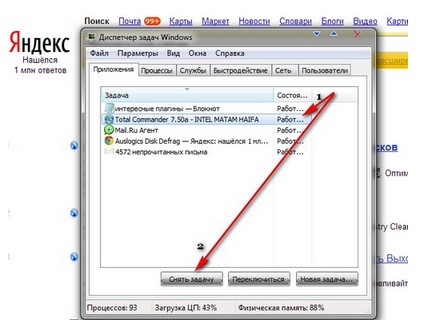 Далее, причины, почему начал тормозить интернет, можно разделить на зависящие и не зависящие от вас. Давайте разберемся, почему интернет стал тормозить?
Далее, причины, почему начал тормозить интернет, можно разделить на зависящие и не зависящие от вас. Давайте разберемся, почему интернет стал тормозить?
- Вирусы. Работа троянов, червей, программ-шпионов, других вирусов может существенно тормозить компьютер в интернете, вплоть до использования всей ширины канала. При большом количестве разнообразных вирусов можно совсем потерять связь с интернетом. Возобновление нормального доступа станет возможным после очищения вашего ПК от вирусов или, как радикальный способ, после переустановки ОС, с последующим сканированием антивирусом с обновленными базами. Самостоятельно избавиться от вирусов бывает довольно сложно.
- Работа антивирусов, файерволов. Одна из причин, почему ужасно тормозит интернет, – работа сетевого экрана антивируса. Информация антивирусом проверяется «на лету». Поэтому Касперский, Avast, NOD32 тормозит интернет, также, впрочем, как и любой другой антивирус. С этим ничего не поделаешь, антивирус при работе в Сети жизненно необходим. Рискнете поработать некоторое время без него – последствия влияния вирусов на систему могут быть самыми непредсказуемыми. Выходом из данной ситуации может быть использование антивирусов, требующих мало системных ресурсов.
- Множество надстроек браузера и сетевых программ. Стал сильно тормозить интернет при установленной Windows 7? Проверьте, насколько много в браузере установлено дополнительных модулей, баров, других дополнений. Установка большого количества дополнительных элементов браузера вполне может быть причиной того, что тормозит интернет эксплорер или другой браузер. С удалением лишних компонентов необходимо быть предельно осторожным: в случае некорректной операции браузер может вообще перестать работать. Восстановление его нормальной работы лучше доверить специалистам.
- Операционная система. Использование нелицензионной ОС часто приводит к тому, что очень тормозит интернет.
 ОС различных «сборок» во многих случаях не обеспечивают корректного получения IP-адреса, устойчивого малого пинга или корректной инсталляции «родных» драйверов для сетевой карты. Если уж вы и пользуетесь пиратской версией Windows, доверьте ее настройку и установку профессионалам и тогда в процессе эксплуатации вашей версии ОС со временем не возникнет неожиданных проблем.
ОС различных «сборок» во многих случаях не обеспечивают корректного получения IP-адреса, устойчивого малого пинга или корректной инсталляции «родных» драйверов для сетевой карты. Если уж вы и пользуетесь пиратской версией Windows, доверьте ее настройку и установку профессионалам и тогда в процессе эксплуатации вашей версии ОС со временем не возникнет неожиданных проблем.
- Безграмотно настроенное сетевое оборудование. От правильной настройки сетевого оборудования во многом зависит стабильная работа интернета. Особенно это касается беспроводной сети. В последнем случае вашим каналом с успехом могут пользоваться и соседи. Чтобы не получилось, что роутер, например, D-Link dir 300 или adsl-модем тормозит интернет, мы считаем, что самостоятельно такие устройства настраивать ни в коем случае нельзя. Работа подготовленного специалиста по настройке элементов сети будет залогом успешной работы сетевого оборудования.
- Работа торрента. Согласитесь, что вам приходилось сталкиваться с ситуацией, когда при включенном utorrent тормозит интернет в Windows 7. Не всегда этому виной является занятый торрентом канал интернета. В ОС существуют системные ограничения на количество одновременных попыток сетевых подключений. Вначале удаленному узлу посылают «приглашение» к соединению, образуется так называемое полуоткрытое (half-open) соединение. Вот таких соединений может быть строго определенное количество, в зависимости от версии вашей ОС. Число же установленных соединений не лимитируется. Если у вас при работе торрент тормозит интернет в Windows 7 – это проблема может быть решена. При помощи специальных патчей системные ограничения могут быть сняты. Однако лично экспериментировать не рекомендуется в целях сохранения работоспособности вашей ОС.
Не можете найти ответ, почему торрент сильно тормозит интернет или просто тормозит интернет на вашем ноутбуке или ПК? Обращайтесь к нам. Большой опыт работы нашей компании позволяет в кратчайший срок локализовать причину нестабильной работы вашего интернет-соединения и устранить ее. Заявку можно оформить на нашем сайте или по телефону.
Заявку можно оформить на нашем сайте или по телефону.
Позвоните нам сейчас и получите скидку:
Почему плохо работает интернет? Отвечают провайдеры и эксперт – МБХ медиа
С введением «нерабочей недели» интернет у россиян стал работать медленно и с перебоями. А пользоваться им стали больше: по данным точки обмена интернет-трафиком «MSK IX», трафик взлетел на 24%. Сотовые компании и интернет-провайдеры не справляются. Ждет ли нас повышение цен на связь, и что можно сделать, чтобы улучшить качество интернета дома?
Почему интернет тормозит?
Возможно, вы тоже заметили, что интернет стал хуже работать. Люди жалуются, что не могут пользоваться Skype дольше 10 минут, скорость интернета маленькая, видео на Youtube не загружаются, а у таксистов почти неделю плохо работают Яндекс.Карты. В Европе проблему с доступом в сеть помогли решить Netflix и Youtube — они снизили качество своих видео, чтобы не перегружать сеть. Некоторые пользователи интернета даже предлагают пути решения проблемы.
Уважаемые провайдеры: @intersvyaz , @Rostelecom, @domru_ и иже с вами, есть идея!
Договоритесь со строителями устанавливать стек (или как там он называется) в этажный щит, или ещё куда рядом, чтобы потребитель провел один раз витую/оптику в квартиру от этого щита…— MrGoodween 🇷🇺 (@MrGoodween) February 27, 2020
Проблемы с интернетом появились из-за режима изоляции в России и мире. В первую очередь интернет плохо работает, потому что люди перестали ходить на работу и перегружают домашние модемы и роутеры. «Теперь вся семья сидит дома по Wi-Fi, у каждого ноутбук и смартфон. Маршрутизаторы дома у всех дешевые, на каждый приходится по 10-15 устройств. Они просто не выдерживают», — рассказывает IT-специалист, исполнительный директор Общества Защиты Интернета и автор канала «Зателеком» Михаил Климарев.
Еще одна проблема идет со стороны провайдеров — и мобильных, и проводных.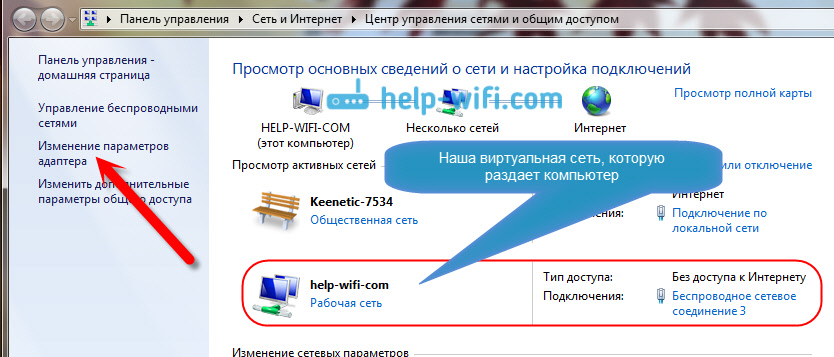 Операторы интернета рассчитывают нагрузку по количеству сетевого трафика в определенное время, а также по тому, где находятся пользователи интернета. И сейчас, когда почти все население сидит дома, возникла ситуация, к которой многие компании не были готовы. Пресс-служба Билайна заметила рост использования мобильного и широкополосного интернета на 13%. Усредненный трафик в сети МТС, по сообщению их пресс-секретаря, в Московском регионе с середины марта по начало апреля вырос на 40%. А «Ростелеком» открыто признали, что у пользователей их провайдера Onlime в Москве могут возникнуть проблемы в сети — и просят перезагрузить роутер.
Операторы интернета рассчитывают нагрузку по количеству сетевого трафика в определенное время, а также по тому, где находятся пользователи интернета. И сейчас, когда почти все население сидит дома, возникла ситуация, к которой многие компании не были готовы. Пресс-служба Билайна заметила рост использования мобильного и широкополосного интернета на 13%. Усредненный трафик в сети МТС, по сообщению их пресс-секретаря, в Московском регионе с середины марта по начало апреля вырос на 40%. А «Ростелеком» открыто признали, что у пользователей их провайдера Onlime в Москве могут возникнуть проблемы в сети — и просят перезагрузить роутер.
График российского трафика за неделю. Источник: msk-ix.ru
«По графику биржи MSK-IX видно, как трафик изменился в течение “нерабочей недели”. Форма “зубца” за день изменилась. Если раньше там можно было проследить время, когда люди сидели на работе и не так активно включают ютубчик, то сейчас этой “полочки”, как была 26 марта, нет», — рассказывает Михаил Климачев. На годовом графике на сайте видно, что средний трафик в день вырос почти в 2 раза по сравнению с августом 2019 года.
Трудности есть и на международном уровне. В основном «тормозят» зарубежные сайты, чьи дата-центры расположены в Европе — Facebook, Youtube, Google, Hangouts, Skype, Netflix и другие. Когда вы созваниваетесь, например, через Hangouts, видео- и аудиотрафик идет по тем же перегруженным каналам, что и «тяжелый» трафик Youtube и других сервисов. До карантина нагрузка распределялась более аккуратно — днем рабочие звонки и фоновая музыка, вечером сериалы и торренты. А сейчас всем этим пользуются одновременно.
Еще одна проблема — проведение аварийно-восстановительных работ. Михаил отмечает, бригады работают в неполном составе, но оборудование продолжает ломаться. Более того, из-за режима изоляции людей не пускают на объекты ремонта, особенно в регионах. «Раньше если им [компаниям] прилетала заявка на ремонтные работы, то за добросовестной работой бригады в офисе следит менеджер. Сейчас этого нет», — отмечает IT-специалист.
Сейчас этого нет», — отмечает IT-специалист.
Что нужно делать, чтобы интернет работал лучше?
Пользователь может сделать только два простых шага. Во-первых, сидеть в интернете не в пиковые часы пользования сетью, а утром или ночью. «То же самое касается работодателей — сейчас, когда все работают из дома, на многих работах совсем не обязательно делать общие созвоны в 10 утра», — отмечает Михаил. Еще один способ улучшить качество связи — купить хороший маршрутизатор, подключить к нему компьютер или ноутбук проводом, а не по Wi-Fi.
В свою очередь провайдеры связи должны расширить каналы связи. Мегафон приняли решение увеличить абонентам скорость домашнего интернета до максимальной до конца апреля.«Это необходимо всем, кто в силу обстоятельств вынужден находиться и работать из дома», — сообщает «МБХ медиа» пресс-секретарь компании Михаил Ивонин. У многих компаний хватает таких мощностей, но справятся не все. В неудачной ситуации оказались операторы, которые предоставляли услуги в бизнес-центры, — теперь их клиентов просто нет на рабочем месте.
По мнению Михаила Климачева, кто уж точно не должен вмешиваться в работу операторов и интернета, — так это государство. Депутаты не разбираются в устройстве всемирной сети и не могут предложить эффективные методы улучшения ее работы.
У провайдеров школ и университетов обратная ситуация. Раньше почти все пользователи находились в кампусе, а теперь они дома. Большинство учебных заведений перешли на онлайн-обучение. «У провайдеров университетов нагрузка выросла в 5-10 раз. У них были перебои, но сейчас они начали расширять каналы и справились с повышением нагрузки», — говорит Михаил.
Маловероятно, что операторы повысят цены на широкополосный и мобильный интернет. На это скорее повлияет введение социального интернета, суверенного интернета, пакета Яровой и повышение курса доллара. Представитель МТС сообщил, что таких действий пока нет в планах компании. Однако провайдеры собираются «умощнять» сети в соответствии с текущей нагрузкой на них.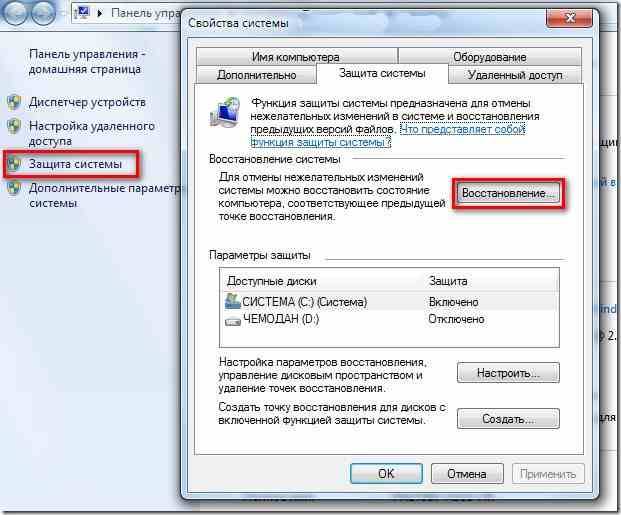 Пресс-секретарь Вымпелком отмечает, что Билайн тоже рассчитывает справиться с этим вызовом.
Пресс-секретарь Вымпелком отмечает, что Билайн тоже рассчитывает справиться с этим вызовом.
Основные инвестиции в оборудование, по словам Михаила, уже сделаны, у многих компаний оно лежит на складах. А вот новых вложений в развитие сетей ближайшее время ожидать не стоит. «Внедрение 5G опять будет отложено на неопределенный срок. Больше всего от этого пострадают разработческие компании — разрабатывать будет просто нечего, а внедрять некому, все же на карантине», — говорит IT-специалист.
Если вы нашли ошибку, пожалуйста, выделите фрагмент текста и нажмите Ctrl+Enter.
Почему у меня такой медленный Интернет? Ваше полное руководство по ускорению
Другие факторы, влияющие на медленное интернет-соединение
Как узнать скорость вашего интернет-пакета
Скорость Интернета измеряется в Мбит / с или мегабитах в секунду. Это относится к пропускной способности вашего соединения, а не к фактической скорости, с которой информация поступает в вашу сеть и из нее (то есть задержка).
Провайдеры
обычно рекламируют свою скорость интернета как «до» определенного количества мегабит в секунду, и обычно мелким шрифтом написано, что такая скорость не гарантируется.Типичный. Надежные интернет-провайдеры, как правило, предоставляют клиентам скорость, близкую к рекламируемой Мбит / с, но в большинстве случаев интернет-провайдеры несут ответственность с юридической точки зрения, если ваш интернет фактически не обеспечивает максимальной заявленной пропускной способности.
Если вам нужно освежить в памяти скорость интернета и что они означают, ознакомьтесь с нашим руководством по скорости интернета.
Зависимость скорости загрузки от скорости загрузки
Вы используете скорость загрузки и выгрузки при повседневном просмотре веб-страниц и во всем остальном, что вы делаете в Интернете. Скорость загрузки — это то, что вы используете для получения информации из Интернета, а скорость загрузки — это то, что вы используете для отправки информации в Интернет.
Если у вас нет проблем с потоковой передачей на Netflix или загрузкой файлов, но по-прежнему наблюдаются некоторые симптомы низкой скорости Интернета, возможно, ваша проблема связана со скоростью загрузки.
Многие интернет-провайдеры предоставляют клиентам гораздо меньшую пропускную способность для загрузки, чем для загрузки, потому что большинство людей запрашивают гораздо больше информации из Интернета, чем отправляют ему. Но это может быть проблемой для тех, кто активно загружает файлы, например стримеров Twitch, людей, которые работают с видео, или тех, кому часто приходится делиться большими файлами.
Лучший способ повысить скорость загрузки — перейти на тарифный план оптоволокна. Оптоволоконные интернет-соединения часто дают клиентам скорость загрузки, равную их скорости загрузки. Если вы не знаете, к какой скорости вам следует стремиться, ознакомьтесь с нашими рекомендациями по скорости загрузки и скачивания.
Как типы Интернета влияют на скорость
Есть несколько различных технологий, которые интернет-провайдеры используют для предоставления вашего интернет-соединения, например, кабельное, оптоволоконное, спутниковое или DSL. И ваш тип интернет-соединения влияет на вашу скорость.
Спутниковый интернет передает интернет-сигналы от базовой станции на спутник и на ресивер в вашем доме. Поскольку вся ваша информация должна перемещаться на такие большие расстояния в обе стороны, спутниковый Интернет может иметь очень большую задержку по сравнению с другими типами Интернета, что замедляет работу.
Интернет DSL использует телефонные линии для передачи данных. Поскольку инфраструктура обычно немного старше, она не может обрабатывать такую же полосу пропускания, как новое соединение, такое как оптоволокно — максимальная скорость DSL-интернета составляет около 100 Мбит / с.Электрические сигналы DSL также имеют тенденцию к ухудшению качества на больших расстояниях.
Кабельный Интернет может быть быстрее, чем DSL, потому что он использует более новую инфраструктуру — те же медные кабели, по которым передаются сигналы кабельного телевидения. Скорость кабеля может достигать 1000 Мбит / с, но кабель подвержен перегрузке сети в периоды высокого трафика.
Оптоволоконный Интернет — один из новейших типов Интернета и лучшее проводное соединение, которое вы можете получить. Волокно использует световые сигналы для отправки ваших интернет-данных, поэтому у него меньшая задержка, чем у других типов Интернета в целом.Он также может передавать гораздо большую пропускную способность, чем кабель или DSL, предлагая скорость до 1000 Мбит / с (и даже 2000 Мбит / с в некоторых тарифных планах). Это означает, что он менее подвержен перегрузкам в сети и может обеспечивать высокую скорость загрузки и выгрузки.
Интернет медленный? Вот 7 возможных причин, почему и как их исправить
Поскольку работа на дому в настоящее время становится все более популярной среди сотрудников, надежное подключение к Интернету является обязательным.
Пропускная способность теперь востребована не только нашими ПК, но и нашими мобильными устройствами, продуктами Интернета вещей (IoT), смарт-телевизорами, игровыми консолями и потоковыми сервисами.Поскольку многие из нас теперь проводят значительное количество времени дома, особенно когда в одной собственности находится несколько человек, борьба за емкость может привести к множеству проблем с подключением.
Также: Как оптимизировать вашу сеть для удаленной работы и обучения
Однако это не просто борьба за доступ к социальным сетям или Netflix. Теперь к этому добавились удаленная работа и домашнее обучение, и мы более чем когда-либо зависим от стабильного подключения к Интернету в нашей повседневной жизни.
Обрыв подключения, узкие места, медленная потоковая передача и загрузка контента или просто низкая скорость — все это распространенные проблемы с домашним Интернетом.
Ниже мы рассмотрим семь основных причин, по которым ваш Интернет может быть медленным, и способы их устранения.
Ограничение пропускной способности
Недорогая подписка от вашего интернет-провайдера (ISP) могла когда-то хорошо послужить вам для периодической проверки электронной почты или просмотра видео на YouTube дома. Теперь, когда вам нужно соединение, которое может управлять IoT, вам нужно поддерживать удаленную рабочую встречу Microsoft Teams, ваш ребенок использует Zoom во время посещения виртуального урока, а другой человек одновременно играет, если у вас постоянные проблемы со скоростью , это первое, о чем вам следует подумать.
Перед тем, как исследовать свое оборудование, вы должны убедиться, что вы используете пакет, который, вероятно, сможет справиться с сегодняшним набором устройств и спросом. Как отметил Стивен Дж. Воан-Николс из ZDNet, рекомендуется минимальная скорость 30 Мбит / с.
См. Также: Медленный Wi-Fi? 8 способов ускорить работу сети домашнего офиса
Какая у меня скорость?
Если у вас уже есть такой пакет, как оптоволокно, и нет причин, по которым у вас низкая скорость интернета из-за того, за что вы платите, перейдите в Speedtest.net, чтобы проверить скорость вашего соединения в режиме реального времени.
Этот бесплатный сервис будет пинговать и проверять скорость загрузки и выгрузки, как показано ниже:
Если вы платите за пакет до 30 Мбит / с и получаете только скорость 2 или 3 Мбит / с, например, это может проблема с вашим интернет-провайдером и физическими кабелями. На этом этапе стоит связаться с вашим провайдером, чтобы узнать, нет ли сбоев в этом районе. Мерцающие огни на вашем маршрутизаторе также могут указывать на проблему за пределами вашего дома.
Однако, если у вас возникли проблемы только с определенной онлайн-службой, перейдите в раздел «Вниз» для всех или только для меня, введите адрес и проверьте, не является ли ваша низкая скорость или неудачное подключение к домену сторонняя проблема или сбой.
Местоположение, местоположение, местоположение
Существует две основные категории оборудования, используемого для подключения вашего дома: традиционный маршрутизатор или ячеистая сеть.
Традиционные маршрутизаторы берут на себя роль центральной точки, связывающей вас с услугой вашего интернет-провайдера.Эти маршрутизаторы представляют собой централизованные концентраторы, управляющие трафиком через одну точку доступа.
Также: Ячеистая сеть по сравнению с традиционными маршрутизаторами Wi-Fi: что лучше всего подходит для домашнего офиса?
Для сравнения, ячеистые сети являются относительно новым игроком на рынке, который создает сеть узлов для доступа в Интернет. Вместо того, чтобы каждое домашнее устройство подключается к одному маршрутизатору, эти продукты включают концентратор и узлы, которые могут быть разбросаны по разным частям вашего дома, а устройства будут подключаться к ближайшему узлу для доступа в Интернет.
Если вы используете традиционное оборудование, такое как маршрутизатор по умолчанию, предоставленный вашим интернет-провайдером, вам необходимо иметь в виду, что чем дальше вы находитесь, тем выше риск проблем с подключением, медленных скоростей и прерываний. Простое решение — переместить маршрутизатор — возможно, ближе к домашнему офису — или приобрести расширитель Wi-Fi, чтобы повысить мощность сигнала.
Объекты также могут препятствовать соединению между вашими устройствами и маршрутизатором. Если возможно, постарайтесь свести к минимуму беспорядок вокруг маршрутизатора.
Однако более крупные объекты или домашние офисы, расположенные в саду или дворе, могут просто не обслуживаться одним централизованным интернет-центром. В этом случае перемещения маршрутизатора будет недостаточно, и, возможно, пришло время подумать о ячеистой сети.
В этом отношении обе категории могут обеспечивать разумные скорости, но ячеистые сети имеют тенденцию жертвовать некоторой скоростью ради улучшения связи. Если вам требуются прямые высокоскоростные соединения для потоковой передачи, игр и энергоемких рабочих приложений, обновление до стандартного маршрутизатора является выгодным вложением и, вероятно, будет работать лучше, чем установка ячеистой сети.
Также нет смысла подписывать тарифный план высокоскоростного интернета, если ваше старое оборудование не поддерживает его, и поэтому вам нужно учитывать возраст вашего маршрутизатора, если у вас проблемы с низкими скоростями.
См. Также:
Проверьте проводку
Что-то, что может быть упущено из виду, но может вызвать проблемы с подключением или скоростью, — это проводка, соединяющая ваш маршрутизатор с телефонной розеткой или ПК. Если они старые, вы можете рассмотреть возможность их обновления и замены старых проводов ADSL / Ethernet и посмотреть, решит ли это проблему.
Контроллер?
Если у вас низкая скорость, возможно, кто-то взломал вашу интернет-подписку. Маршрутизаторы обычно поставляются со случайным паролем, установленным по умолчанию и напечатанным на наклейке на вашем маршрутизаторе, но если вы изменили свой пароль на что-то слабое или открыта точка доступа Wi-Fi, это может указывать на то, что другие используют вашу сеть без согласия.
Чтобы заблокировать соединение или изменить пароль, перейдите на страницу конфигурации вашего маршрутизатора в браузере.Вам нужно будет проверить использование адреса маршрутизатора вашего поставщика — что обычно сопоставимо с 192.168.0.1 — или выполнить поиск в Google с вашим типом маршрутизатора, и он должен предоставить адрес, необходимый для доступа к настройкам маршрутизатора.
Переполненные каналы
Каналы Wi-Fi облегчают отправку и получение данных. Когда у вас слишком много подключений, это может вызвать узкое место, которое замедлит вашу широкополосную связь. В зависимости от того, какие каналы использует ваш маршрутизатор, вы можете переключиться на менее загруженные пути трафика.
Существуют различные приложения для Android и iOS, которые позволяют легко анализировать ваши каналы Wi-Fi и определять, какие устройства подключены к вашей сети. Чтобы изменить каналы, вы можете войти на страницу конфигурации вашего маршрутизатора и выбрать один из доступных вариантов.
Медленный VPN
Виртуальная частная сеть (VPN) — это программное обеспечение, которое добавляет уровень шифрования к соединениям между вашим устройством и серверами, а также маскирует ваш IP-адрес. Сейчас многие из нас работают из дома, в офисах может потребоваться использование VPN для доступа к корпоративным ресурсам.
Вы можете подписаться на VPN как платный клиент или выбрать бесплатную услугу. Платные варианты обычно быстрее, но все же могут замедлить ваш интернет, поскольку вы используете ретранслятор для трафика — и если служба VPN используется в часы пик, также может быть перегрузка.
Также: Лучшие VPN-сервисы на 2021 год: быстро и безопасно не предоставляются бесплатно
Для быстрого решения проблемы часто можно попробовать другой вариант местоположения, предлагаемый вашим VPN; например, пользователи из Лондона, настроенные на сервер в Нью-Йорке, могут попробовать использовать другой сервер, расположенный в Великобритании.Не все виртуальные частные сети также созданы равными, и между предлагаемыми скоростями могут быть существенные различия.
Бесплатные VPN обычно не рекомендуются, потому что в обмен на бесплатный доступ всегда есть компромисс — будь то безопасность, ваши личные данные или скорость. Если вы используете бесплатный вариант VPN и низкая скорость недопустима, вы можете вместо этого подумать о подписке на платную услугу.
Читайте дальше:
Дополнительные советы:
- Сброс: Иногда самое простое объяснение оказывается правильным.Если ваша скорость ухудшается, попробуйте отключить маршрутизатор, оставить его примерно на 10 секунд и перезапустить. Точно так же, как ПК иногда нужно обновить, иногда требуется и маршрутизатор.
- Проверьте фоновое использование: Некоторые мобильные приложения и программы для ПК с высокими требованиями к ресурсам или потоковой передаче могут занимать полосу пропускания, которая вам нужна в противном случае, без вашего ведома.
- Поддерживайте актуальность системы безопасности: Еще один фактор, который нельзя упускать, — это возможность заражения вредоносным ПО.Если ваш интернет замедлился без причины, возможно, вредоносное ПО захватывает ваш браузер и использует ваше соединение Wi-Fi. Вам следует часто сканировать свою систему, чтобы поддерживать ее в чистоте.
Предыдущее и связанное с ним страховое покрытие
Есть чаевые? Безопасная связь через WhatsApp | Подайте сигнал по номеру +447713 025 499 или по телефону Keybase: charlie0
Как замедлить ваш Интернет за 3 простых шага
БЕСПЛАТНЫЙ ВЕБИНАР: удаленное управление большими командами и подготовка к новой норме
На этой неделе в Inside Tech мы рассмотрим проблему, которая веками ставила в тупик противников со всего мира.Как начать замедлять интернет-соединение?
–
Хотя это немного неортодоксально, вполне возможно, что в какой-то момент вы захотите замедлить свое интернет-соединение. Не буду утомлять вас подробностями о том, почему, но поверьте мне, это почти наверняка возможно. Вы знаете, что не всему нужен контекст. Это твой первый урок.
Начнем.
Шаг 1. Установите модем 56k
Модем 56k, названный в честь количества минут, потребовавшихся для подключения к сети, был эквивалентом тролльского моста в 1995 году.Если аналогия непонятна, я объясню ее вам: модем — это тролль, Интернет — это пункт назначения, а вы по-прежнему остаетесь собой.
В любом случае, если вы «интернет-хипстер», то вы уже будете на опережение (определение хипстера: за кривой) и получите один из этих предметов антиквариата. Я подозреваю, что остальные из вас, миллениалы, «мне нужно все вчера», будут использовать модный маршрутизатор Cisco. Да, я понимаю, эти Cisco (которые снабжены разъемами FD — ПОДСКАЗКА !!!) являются сверхнадежными, лучшими в отрасли и лучшими в своем классе комплектом оборудования, но не в этом ли смысл этой статьи, не так ли? Выбирайте 56k, и пока вы на нем, возможно, купите себе берет тоже.
Шаг 2: Максимальное количество подключений
Подлый ты. Если вы когда-нибудь были студентом в общежитии, то испытали радость от максимально доступного интернет-соединения. Вспомните время, когда тот занудный специалист по кино в соседней комнате постоянно скачивал и транслировал фильмы для «исследований». Наверное, я не догадываюсь, потому что в Англии никто не называет специальность. В любом случае, прервав соединение, он фактически максимально увеличил пропускную способность. Теперь, если вы хотите замедлить свой интернет, то все, что вам нужно сделать, это воспроизвести это значение в миллион раз — это простая математика!
У вас есть соединение с Fluidata и вы хотите разобраться в этой афере? Извини, приятель школы.В Fluidata есть инструменты для распределения пропускной способности, чтобы не позволить непосвященным, вроде вас, слишком много связываться с собой — пожалуйста, приходите ко мне после занятий.
Шаг 3. Смена интернет-провайдера
Подключение Fluidata очень похоже на скорость пленки. Если скорость будет ниже определенной Мбит / с, произойдет взрыв. В буквальном смысле мы настолько озабочены производительностью сети, что наши центры обработки данных готовы взорваться (образно говоря), если мы не выполним поставку.
Так что, если вы ищете медленных и ненадежных, прошу прощения, но наши службы поддержки пойдут к черту и вернутся (метафорически), чтобы исправить это (буквально) — это простая математика!
Это еще на неделю.Подключайтесь к нам, чтобы узнать больше о хитростях и советах от Inside Tech.
БЕСПЛАТНЫЙ ВЕБИНАР: удаленное управление большими командами и подготовка к новой норме
Как определить скрытые источники, замедляющие работу вашей сети
Советы по устранению неполадок
Повторяющиеся сетевые проблемы могут превратить вашу работу в сети в живой буферизующий кошмар. Независимо от того, являетесь ли вы заядлым игроком или работаете из дома, медленное и нестабильное интернет-соединение может привести к разочарованию, потере времени и растущему недовольству вашим провайдером или услугой.
Однако чаще всего проблемы с сетью начинаются дома. На самом деле это хорошая новость, потому что с помощью правильных инструментов эти проблемы относительно легко диагностировать и, что более важно, относительно легко исправить.
Поэтому, прежде чем смириться с душераздирающим звонком или онлайн-чатом со своим интернет-провайдером, проверьте эти распространенные проблемы с подключением, которые могут быть вызваны вашими собственными устройствами или настройками.
Насыщение полосы пропускания
Может быть, вам нравится держать открытыми одновременно шесть окон браузера на вашем ноутбуке во время потоковой передачи Pandora, загрузки видео на Facebook, текстовых сообщений на вашем смартфоне и просмотра Netflix на вашем смарт-телевизоре.Отлично, за исключением того, что ваше безграничное цифровое потребление может значительно превышать пределы вашей пропускной способности.
Правильно, у вашего провайдера есть предел пропускной способности, и его превышение — условие, известное как насыщение пропускной способности — замедляет работу всей сети, как трафик в час пик перегружает шестиполосное шоссе. И хотя вы лично можете не поглощать пропускную способность, другие люди в вашем доме или небольшом офисе также могут одновременно пытаться получить доступ к сайтам и службам или играть в онлайн-игры с интенсивной графикой через подключенную консоль — все это снижает пропускную способность.
Но есть и другие потребители полосы пропускания, которые не так легко обнаружить. Среди них:
Автоматические обновления программного обеспечения для настольных и мобильных устройств
Если ваш ноутбук, смартфон и планшет используют один и тот же Wi-Fi, все они потенциально могут загружать обновления одновременно. Это также относится к подключенным устройствам, принадлежащим другим членам семьи или небольшому офису.
Игровые консоли, которые всегда подключены
Некоторым игровым консолям требуется постоянное подключение к Интернету для загрузки и обновления.Ничего страшного, когда никого нет дома, но если вам интересно, почему ваше видео на YouTube отстает, оно может конкурировать за пропускную способность с загрузками Call of Duty.
Устройства Интернета вещей (IoT)
Конечно, термостат Nest классный и сократит ваши счета за отопление. Он также транслирует потоковое видео, что гарантирует пропускную способность. По мере того, как потребители добавляют в свои дома все больше подключенных устройств и своих устройств, конкуренция за пропускную способность будет усиливаться.
WiFi похитители
Большинство из нас знает кого-то, кто полагается на Wi-Fi соединение соседа для беспроводного доступа в Интернет.Эти беспроводные халявщики не только не платят свою справедливую долю, но и вносят свой вклад в насыщение полосы пропускания владельца. (И если вы один из халявщиков, прекратите это прямо сейчас!)
Решение проблемы
Есть несколько способов устранить или значительно уменьшить перегрузку полосы пропускания. Возможно, наименее приятным (и самым ленивым) является просто покупка большей пропускной способности. У этого варианта есть две проблемы: 1) он стоит вам больше денег или 2) ваш провайдер может не предлагать большую пропускную способность в вашем регионе.
Пользователи также могут устранять неполадки, выключив все устройства, кроме тех, которые они используют, чтобы проверить, поможет ли это. Опять же, это не касается устройств, о которых пользователи не знают.
Лучше всего, если у пользователей будет инструмент, который предлагает им полную прозрачность в реальном времени того, как работают их сети, с целью выявления узких мест. Одним из отличных инструментов для этого является PingPlotter, который предоставляет пользователям визуализацию производительности их сети, что позволяет им видеть, где происходит задержка, а не просто гадать.
Использование такого инструмента, как PingPlotter, позволяет пользователям определить, вызвано ли насыщение их интернет-провайдером, беспроводной сетью или неисправным оборудованием в локальной сети. PingPlotter также покажет пользователям, где они испытывают потерю пакетов между их устройством и интернет-провайдером.
Изучая доказательства в реальном времени через свое соединение с интернет-провайдером, пользователи могут быстрее определить, где происходит насыщение полосы пропускания. Даже если проблема связана с их интернет-провайдером, возможность поделиться точной информацией со службой поддержки интернет-провайдера упростит поиск решения.
Проблемы с беспроводным и WiFi-подключением — поддержка Sparklight
Быстрые ссылки
Попробуйте сначала
- Убедитесь, что на точку доступа W i-Fi , модем и / или маршрутизатор подается питание. Если у вас нет отключения электроэнергии, убедитесь, что шнуры питания устройств подключены к исправной розетке и что розетка не подключена к выключателю, который может быть выключен.
- Проверьте, нет ли отсоединенных проводов. Убедитесь, что соединение Ethernet-кабеля с модемом (а также соединение между модемом, маршрутизатором или точкой беспроводного доступа, если применимо) не ослаблено или случайно не отключено.
- Убедитесь, что служба Sparklight TV работает. Если вы подписались на кабель Sparklight, и ваши услуги Интернета и телевидения не работают, позвоните в наш круглосуточный центр технической поддержки для получения дополнительной помощи по телефону 877-692-2253.
- Запустите тест скорости для устранения неполадок , если скорость интернета снижена в пределах вашего дома или из-за проблем с внешней сетью или Интернетом.Доступ к авторизованному тесту скорости Sparklight через портал для клиентов . Этот инструмент покажет вашу текущую скорость загрузки и выгрузки как в вашем сообществе, так и в Интернете.
Пять советов по улучшению сигнала Wi-Fi
Ваше соединение Wi-Fi предлагает свободу и универсальность. Правильное размещение и соответствующие настройки важны для его производительности и приятного онлайн-опыта.
- Разместите устройство Wi-Fi на открытом воздухе
Не размещайте его в шкафу, на столе или на переполненной книжной полке.Стены, книги и мебель сделаны из материалов, которые могут блокировать часть сигнала Wi-Fi. Прямая видимость — хорошее практическое правило. Чем больше вы видите свой модем, тем выше производительность вашего Wi-Fi! - Off the Ground
Не ставьте устройство Wi-Fi на землю. Большинство устройств Wi-Fi предназначены для передачи сигнала немного вниз. Найдите свободное место на полке или прилавке с хорошим обзором для остальной части вашего дома. Чем выше, тем лучше.
>> СОВЕТ: Посмотрите это короткое видео Sparklight , описывающее лучшие места для размещения точки доступа Wi-Fi. - Вдали от другой электроники
Другая электроника может создавать помехи сигналу. Избегайте размещения модема рядом с другой электроникой, такой как микроволновые печи, компьютеры, стереосистемы и телевизоры. Если ваш модем находится за монитором, выньте его на открытое место. - Медленные устройства
Старые устройства Wi-Fi могут замедлить работу всей вашей сети. Старые устройства используют более низкую скорость передачи Wi-Fi и могут замедлить работу вашей сети. Если возможно, попробуйте заменить старые устройства или отключить их соединение Wi-Fi.Это обеспечит максимальную скорость для остальных компьютеров и устройств, подключенных к Интернету. - Расширители Wi-Fi
Расширители Wi-Fi используют существующий сигнал, усиливают его, а затем повторно передают усиленный сигнал. Это может расширить диапазон вашего сигнала Wi-Fi, разместив повторители в частях вашего дома, которые расположены далеко от вашего кабельного модема, имеют много стен для прохождения сигнала или имеют слабый сигнал в целом.
Вы переместили точку доступа Wi-Fi на новую кабельную розетку?
Если вы переместили модем, маршрутизатор или точку доступа Wi-Fi в другое место, переместите их обратно в исходную (коаксиальную) розетку установочного кабеля.Имейте в виду, что высокоскоростные сервисы настроены для работы в той розетке, в которой они были изначально установлены. Если вы перенесли свое оборудование в другую розетку, оно может не работать.
Очень важно, чтобы вы держали модем на открытом воздухе, без препятствий и как можно ближе к устройству. Также рекомендуется хранить точку доступа Wi-Fi на расстоянии не менее десяти футов от копировальных аппаратов, микроволновых печей и беспроводных телефонов, которые могут создавать помехи для беспроводного сигнала.
Переносили ли вы недавно свое устройство (компьютер, ноутбук, iPad и т. Д.)?
Если устройство находится слишком далеко от беспроводного модема или маршрутизатора, это может вызвать плохой сигнал или медленное беспроводное соединение. Переместите устройство ближе к точке беспроводного доступа, чтобы получить более сильный сигнал. Постарайтесь ограничить количество стен между вашим компьютерным устройством и точкой беспроводного доступа максимум 1 или 2 стенами. Другой вариант, который следует рассмотреть, — установить расширитель сигнала Wi-Fi или ячеистую сеть (более новая и популярная форма технологии расширения сигнала Wi-Fi).
Почему мой Wi-Fi работает медленно или теряет соединение?
В каждом доме есть беспроводные помехи. Иногда помехи исходят извне. Это может вызвать проблемы с поддержанием соединения с беспроводной сетью, а также может повлиять на скорость беспроводного соединения. Работа беспроводной сети не может быть гарантирована из-за множества переменных в доме, которые могут повлиять на беспроводные соединения.
Если компьютеры, подключенные к сети Ethernet, работают нормально, а устройства Wi-Fi — нет, проблема может заключаться в помехах беспроводного сигнала.Хотя существует множество переменных, которые могут вызвать это, есть несколько основных шагов по устранению неполадок для улучшения сигнала Wi-Fi:
- Проходит ли беспроводной сигнал сквозь стены?
Некоторые стены вызывают больше помех, чем другие. Например, стены из стали будут вызывать значительные помехи, в то время как стены, внутри которых находится водопровод или электропроводка, будут вызывать некоторые помехи. - Есть ли в доме другие беспроводные технологии?
Устройства, использующие радиочастоты (RF), могут влиять на беспроводной сигнал в вашем доме.Убедитесь, что все устройства, использующие частоту беспроводной связи, а также радиочастоту, расположены как можно дальше от маршрутизатора. - Какую частоту использует маршрутизатор?
Большинство маршрутизаторов и беспроводных устройств используют частоту 2,4 ГГц. Если устранение неполадок не дает результатов, попробуйте установить маршрутизатор на 5 ГГц. Имейте в виду, что любые устройства, которые будут подключаться к сети, должны поддерживать связь на частоте 5 ГГц. Использование этой частоты особенно полезно, когда вы находитесь в окружении других беспроводных сетей или когда не удается устранить все остальные неисправности. - Какой стандарт безопасности я должен использовать для своего дома?
Устройства, произведенные после 2006 г., должны быть настроены для использования WPA2-AES. Это наиболее безопасный вариант. Он использует WPA2, последний стандарт шифрования Wi-Fi и последний протокол шифрования AES. На некоторых устройствах он предлагает варианты «WPA2» или «WPA2-PSK». Можно выбрать любой.
Ограничение приложений с интенсивным использованием полосы пропускания
Используете ли вы приложения для обмена файлами или несколько членов семьи одновременно транслируют видео высокой четкости или видеоигры? Ограничьте программы обмена файлами, такие как BitTorrent, которые требуют больших объемов данных, и несколько сервисов потоковой передачи с интенсивным использованием данных, таких как игры и HD-видео, которые могут снизить скорость подключения к Интернету для остальной части семьи.
Убедитесь, что брандмауэры настроены правильно
Брандмауэры
контролируют весь сетевой трафик на вашем компьютере. Ограничительный брандмауэр может снизить скорость интернета. Если вы подозреваете, что брандмауэр ограничивает доступ в Интернет, рекомендуется сбросить настройки брандмауэра до значений по умолчанию, чтобы потенциально повысить скорость передачи Wi-Fi.
Проверка медленных устройств
Старые устройства Wi-Fi могут замедлить работу всей сети. Старые устройства используют более низкую скорость передачи Wi-Fi и могут замедлить работу вашей сети.Если возможно, попробуйте заменить старые устройства или отключить их соединение Wi-Fi. Это обеспечит максимальную скорость для остальных компьютеров и устройств, подключенных к Интернету.
Если ничего не помогает, может помочь перезагрузка
Перезагрузите кабельный модем или телефонный модем:
- Этот шаг обычно необходим для восстановления соединения после недавней проблемы. Инструкции можно найти здесь.
- Рекомендуется время от времени перезагружать кабельный модем, чтобы обновить его подключение к Интернету.
Перезагрузите маршрутизатор (если применимо):
- После перезагрузки кабельного модема на описанном выше шаге может потребоваться также перезагрузка маршрутизатора. Отключите питание от маршрутизатора на 5 секунд, а затем подключите его снова. Для перезагрузки потребуется около 30 секунд.
Перезагрузите компьютер:
- Этот шаг может решить широкий спектр проблем, включая восстановление подключения к интернет-службе и установку нового оборудования и сетевых драйверов.
Связанные темы:
Отключение Интернета?
Почему спектрумовский интернет тормозит ночью? | by Albert Mark
Если вы регулярно пользуетесь Интернетом, вы, вероятно, заметили, что ваше соединение замедляется в разное время дня или недели. Но что вызывает эти колебания скорости и почему они всегда возникают, когда вам больше всего нужен Интернет? Свяжитесь с нашей картой отключения спектра и экспертами по оплате счетов за использование спектра, чтобы узнать больше, чем просто ответ.
Однако ответ — трафик.
Думайте о пропускной способности Интернета как об ограничении скорости, а о скорости Интернета как о потоке трафика на информационной супермагистрали. Автомагистрали могут быть переполнены трафиком, как и Интернет. В то время как пассажиры, как правило, влияют на трафик на работу с девяти до пяти и обратно, пользователи сети обычно видят ее замедление вечером, после того как все вернутся домой.
Когда в Интернете час пик?
Многие интернет-соединения, кажется, замедляются в течение недели с 18:00 до 22:00.и 22:00, по субботам и воскресеньям. Пропускная способность этих каналов на самом деле не уменьшается, но они замедляются, поскольку высокий уровень трафика приводит к задержкам.
Большая часть этого трафика, вероятно, связана с широковещательной передачей. Для потоковой передачи видео с таких сайтов, как Netflix, YouTube и Hulu, требуется много информации. Когда вы и ваши соседи одновременно транслируете видео (например, ночью или в выходные), все необходимые данные нарушают работу сети в вашем районе. Как исправить проблемы с поддержкой чата Spectrum и активацией Spectrum.
Вы могли испытать подобный эффект, если когда-либо пытались использовать свой телефон на концерте или спортивном мероприятии. На арене с большим количеством людей, использующих сеть в концентрированной области, сеть может замедлиться. То же самое относится и к вашему району.
Как я могу предотвратить замедление интернета ночью?
Скачивайте видео в часы пик и смотрите их офлайн в часы пик.
Планируйте заранее и загружайте развлечения рано утром.Это избавляет вас от разочарования в ожидании медленного Интернета в часы пик и освобождает другое место для хранения. Это все равно, что съехать с дороги.
Может помочь смена интернет-провайдера (ISP).
Если вы переключитесь на провайдера с меньшим количеством абонентов, трафик в вашей сети может быть медленнее и, следовательно, замедляться. С другой стороны, может оказаться полезным переключение на крупного интернет-провайдера с лучшей сетью, способной обрабатывать весь трафик.
Для получения дополнительной информации свяжитесь с нашей картой отключения спектра и отделом оплаты счетов за использование спектра и попросите наших экспертов по спектру предоставить решения.
Как ваши устройства влияют на скорость вашего интернета?
В настоящее время кажется, что к Интернету каким-то образом подключается все — от компьютеров и смартфонов до радионяней и камер видеонаблюдения. Все эти устройства в вашем доме используют вашу полосу пропускания. Каждое устройство в вашей сети снижает пропускную способность вашей сети, особенно по Wi-Fi.
Думайте об этом как о движении по шоссе. В час пик, когда загружен транспорт, машины едут медленнее, чем обычно.То же самое и с вашим интернет-соединением. Перегрузка возникает, когда все в вашем доме одновременно получают доступ к Интернету. Добавьте несколько закрытых полос — например, старые устройства, на которых выполняются обновления или резервное копирование — и ваша скорость еще больше снизится.
Проводное и беспроводное
Проводное соединение всегда лучше WiFi. По возможности используйте кабель Ethernet для подключения таких устройств, как интеллектуальные телевизоры, игровые консоли, интеллектуальные колонки и т. Д. Это не всегда возможно, но когда это возможно, вы увидите огромную разницу.
Количество устройств
Термин «Интернет вещей» используется для описания всех устройств в вашем доме, которые используют подключение к Интернету для обмена данными. От камер дверных звонков до Google Home Minis и умных замков — наши дома все чаще заполняются устройствами с Интернетом вещей. Каждое из этих устройств подключается к вашей интернет-сети через Wi-Fi или проводное соединение. Некоторые из этих устройств, например камеры или телевизоры 4K, потребляют лот полосы пропускания.
Нередко ваши скорости падают ночью, когда все дома заканчивают ужин и одновременно начинают смотреть Netflix. Чем больше людей в сети, тем выше вероятность того, что у всех будет низкая скорость. Помните о количестве людей и устройств, имеющих доступ к вашей сети.
Возраст устройств
Мощность вашей домашней сети зависит от ее самого слабого звена. Старые устройства в сети могут замедлять работу всех остальных, даже с более новым модемом.Старые компьютеры, ноутбуки и мобильные устройства с более медленными процессорами могут тормозить ваше соединение.
Поскольку новые технологии появляются каждый день, мы рекомендуем обновлять оборудование каждые несколько лет. Или удалите этот старый компьютер или устройство из своей сети Wi-Fi и входите в систему только тогда, когда вы активно его используете.
WiFi-роутеры
Как и ваши устройства, старые маршрутизаторы замедляют ваше соединение. Если вашему роутеру больше трех-четырех лет, вероятно, самое время подумать о покупке нового.
Если вы пытаетесь передать большой объем данных на множество устройств через старый маршрутизатор Wi-Fi, мы рекомендуем использовать ячеистую сеть, такую как наш HOP WiFi. Ячеистая сеть — это, по сути, система из нескольких точек доступа Wi-Fi, которые работают вместе, чтобы покрыть каждый уголок вашего дома надежным беспроводным соединением. В отличие от автономных маршрутизаторов, которые теряют сигнал по мере удаления от них, ячеистые станции подключаются друг к другу для создания непрерывного беспроводного соединения по всему дому. Соединяя все эти точки доступа вместе, вы увеличиваете нагрузку, которую может выдержать ваша пропускная способность.
Вирусы и вредоносное ПО
Вирусные программы, такие как вредоносное и шпионское ПО, также замедляют ваше соединение. Эти программы загружаются на ваш компьютер и скрываются в фоновом режиме. В этом случае шпионское ПО может подключаться к Интернету без вашего ведома и перегружать вашу полосу пропускания. Всегда запускайте программное обеспечение для обеспечения безопасности в Интернете и никогда не открывайте ссылки или вложения электронной почты из неизвестного источника.
Существует несколько программ, которые помогают управлять вредоносным ПО и удалять с него вредоносные программы.Многие из наших клиентов используют Malwarebytes или SpyBot Search & Destroy. Обе эти бесплатные программы могут быть установлены на вашем компьютере, чтобы помочь вам удалить шпионское и вредоносное ПО.
Провести тест скорости
Если ваша сеть кажется медленной, попробуйте запустить тест скорости.

 ОС различных «сборок» во многих случаях не обеспечивают корректного получения IP-адреса, устойчивого малого пинга или корректной инсталляции «родных» драйверов для сетевой карты. Если уж вы и пользуетесь пиратской версией Windows, доверьте ее настройку и установку профессионалам и тогда в процессе эксплуатации вашей версии ОС со временем не возникнет неожиданных проблем.
ОС различных «сборок» во многих случаях не обеспечивают корректного получения IP-адреса, устойчивого малого пинга или корректной инсталляции «родных» драйверов для сетевой карты. Если уж вы и пользуетесь пиратской версией Windows, доверьте ее настройку и установку профессионалам и тогда в процессе эксплуатации вашей версии ОС со временем не возникнет неожиданных проблем.
Добавить комментарий